Создать и подтвердить новый аккаунт в фейсбук за 5 минут
Содержание:
- Как создать страницу в Фейсбуке с компьютера
- Подтверждение личности на Фейсбуке
- Настройка профиля
- Как создать
- Проблемы с регистрацией в Фейсбуке
- О регистрации
- Почему страницу заблокировали сразу после регистрации
- Как создать страницу в Фейсбуке с телефона
- Создать аккаунт Facebook с помощью мобильного телефона
- Важные моменты
- Как создать страницу в Фейсбуке без номера телефона
- Создать новую учетную запись Facebook
- Что следует знать до регистрации
Как создать страницу в Фейсбуке с компьютера
Для начала нужно открыть страницу соцсети. Можно написать в строке адреса или просто найти социальную сеть в любом поисковике, например, с помощью Google или Яндекса.
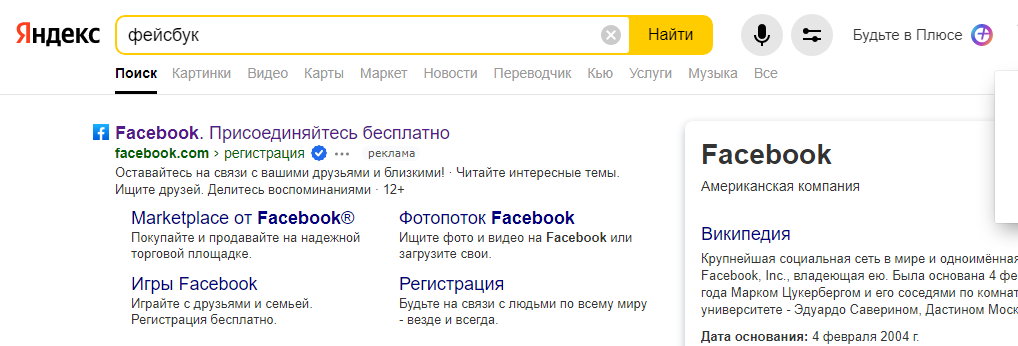 Обычно первой же строкой идет Фейсбук, в Яндексе рядом с официальным сайтом стоит синяя галочка
Обычно первой же строкой идет Фейсбук, в Яндексе рядом с официальным сайтом стоит синяя галочка
Главная страница выглядит так:
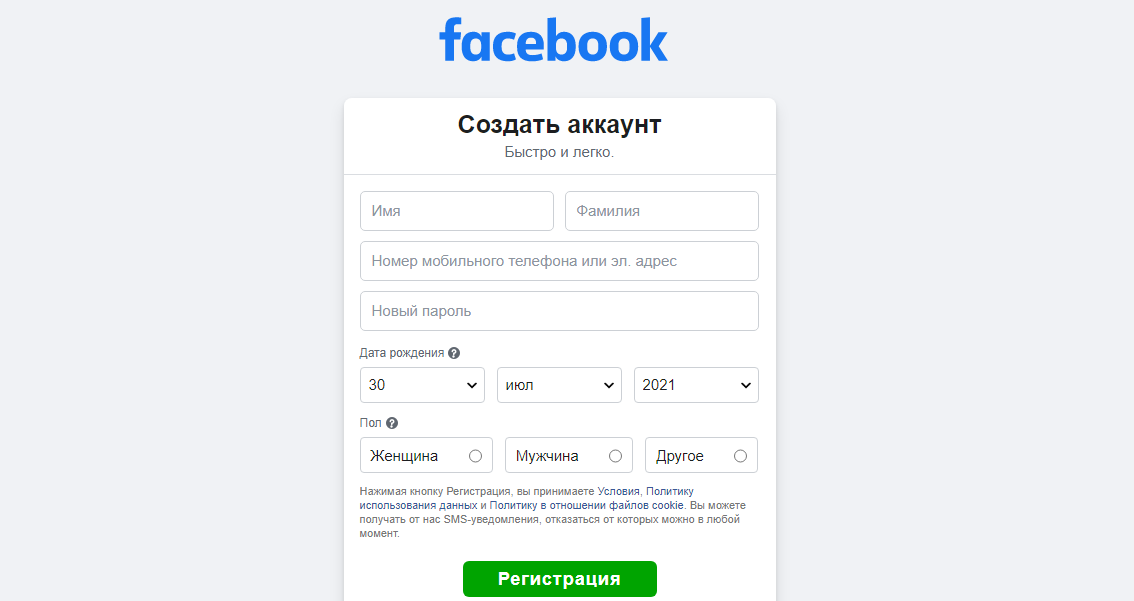 Заполняем все поля и придумываем пароль
Заполняем все поля и придумываем пароль
ФИО, почта или телефон
Лучше писать реальные имя и фамилию – в отдельных случаях Фейсбук может заморозить подозрительный аккаунт. Чтобы его разблокировать, придется сфотографировать паспорт, чтобы подтвердить реальную личность владельца. А если данные паспорта и ФИО на странице будут расходиться, то соцсеть может не вернуть страницу в активные.
Сама соцсеть настойчиво рекомендует регистрироваться под реальными именами, а не под вымышленными, мотивируя это тем, что всем больше нравится общаться с реальными людьми.
Указывать придется электронную почту или номер мобильного телефона. Указывайте то, к чему есть постоянный доступ, чтобы было легко восстановить страницу в случае, если забудете пароль.
Если выбрали электронную почту, то вводить ее придется дважды, чтобы создать страницу в Фейсбуке. Почта должна совпадать, иначе страница выдаст сообщение об ошибке.
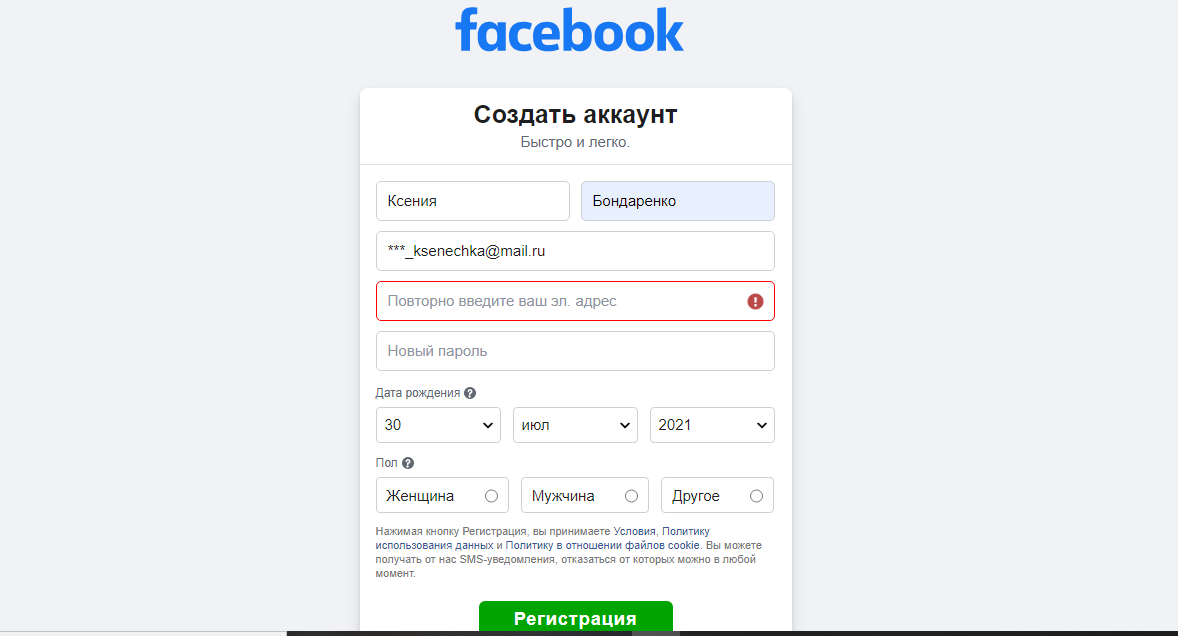 Указывать надо реальную почту и без звездочек, все как при регистрации на других сервисах, на нее придет письмо с подтверждением
Указывать надо реальную почту и без звездочек, все как при регистрации на других сервисах, на нее придет письмо с подтверждением
Если в планах регистрироваться по номеру мобильного телефона, то нужно указывать собственный номер, к которому в данный момент есть доступ. На него придет смс с кодом для подтверждения. Если этот код не ввести в нужное поле, то регистрация не пройдет.
Пароль
Ниже – строчка «Новый пароль». Нужно придумать достаточно сложный пароль, который обеспечит нужный уровень безопасности аккаунта. Если пароль будет слишком простым, то его будет легко взломать. Но и забывать его не стоит, иначе каждый раз придется проходить через процедуру восстановления. Лучше всего записать пароль или использовать такое сочетание букв и цифр, которое точно не забудется.
Каким может быть пароль:
- длинным – количество символов должно быть не менее 6, лучше более 10;
- комбинированным – можно сочетать буквы латинского алфавита, некоторые знаки препинания и цифры.
Некоторые браузеры предлагают свои свежесгенерированные пароли. Они максимально безопасные и нигде не повторяются. Но запомнить такой почти невозможно, лучше записать. Еще можно воспользоваться любым расширением для браузера, которое будет хранить все пароли.
 Например, браузер Microsoft Edge предлагает новые пароли сам
Например, браузер Microsoft Edge предлагает новые пароли сам
Дата рождения и пол
Ниже нужно указать день своего рождения. Это просто, но помните, что если лицу не исполнилось 13 лет, то система не даст создать страничку в Фейсбуке.
Выбирать пол теперь интереснее, чем раньше. Если до этого можно было выбирать между мужчиной и женщиной, то теперь любой пользователь может выбрать пункт «Другое», если не хочет разглашать свой пол или не согласен с имеющимися вариантами.
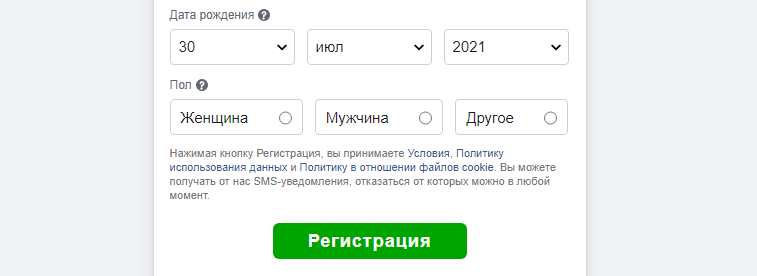 После выбора всех параметров кликаем на кнопку «Регистрация»
После выбора всех параметров кликаем на кнопку «Регистрация»
Когда новый пользователь нажмет на «Регистрацию», система отправит код подтверждения на указанную почту или номер мобильного телефона. Нужно просто ввести этот код в поле. Если он не приходит, проверьте информацию – в указанные данные могла закрасться ошибка. В случае необходимости можно кликнуть на «обновить контактные данные» и ввести почту или телефон заново.
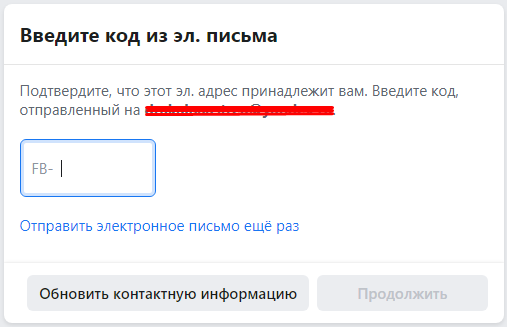 Если прошло достаточно времени, но код все еще не пришел, можно отправить письмо или сообщение заново
Если прошло достаточно времени, но код все еще не пришел, можно отправить письмо или сообщение заново
Обычно на доставку кода уходит около минуты, но в некоторых случаях процесс ожидания растягивается. Повторное письмо часто решает проблему.
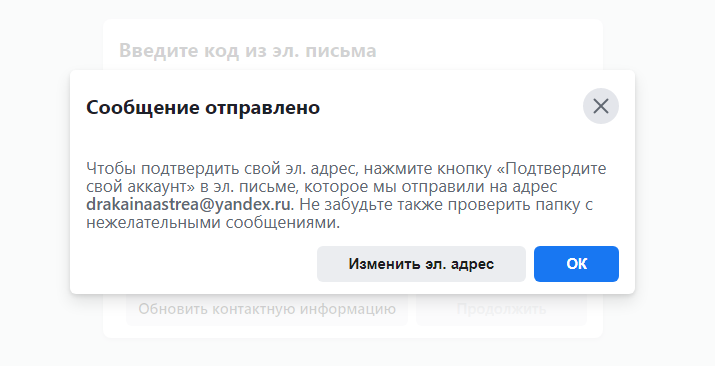 Иногда письмо попадают в папку «спам», не забудьте проверить и там
Иногда письмо попадают в папку «спам», не забудьте проверить и там
Мне письмо пришло только со второго раза и угодило в папку «спам».
Когда код будет введен в специальное поле, кнопка «Продолжить» станет активной. Кликаем на нее.
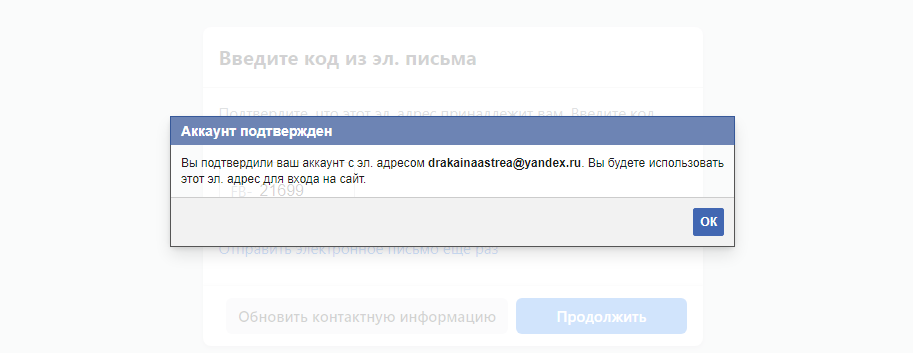 Фейсбук присылает подтверждение и напоминает, какую почту или телефон теперь использовать при входе на сайт
Фейсбук присылает подтверждение и напоминает, какую почту или телефон теперь использовать при входе на сайт
Итак, мы подтвердили учетную запись, при каждом входе на сайт нужно будет вводить именно эту почту или телефон.
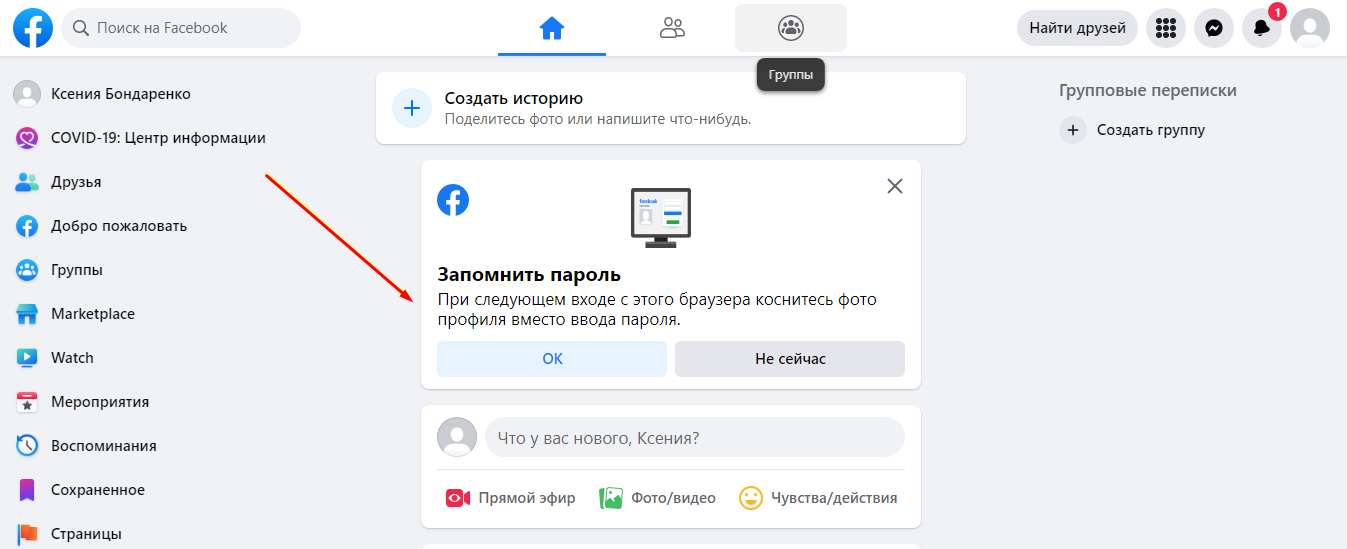 Система рекомендует сохранить пароль, как во ВКонтакте, но это необязательно
Система рекомендует сохранить пароль, как во ВКонтакте, но это необязательно
Готово, личная страница создана и готова к использованию. Теперь стоит заполнить информацию о человеке и можно пользоваться.
После этого можно подключать страницу к SMMplanner и начинать планировать посты. О том, в какое время лучше всего публиковать посты, мы писали в статье «Выбираем лучшее время для постинга в соцсетях».
Подтверждение личности на Фейсбуке
Подтверждение личности расширяет ваши возможности на сайте. Например, позволяет давать политическую рекламу и освещать вопросы государственного значения на Фейсбуке. Подтвержденный аккаунт выделяется специальным синим значком с галочкой, это гарантирует подлинность страницы.
Как подтвердить аккаунт
Инструкция, как подтвердить аккаунт в Фейсбук:
- Заходим в «Настройки», открываем раздел «Общие»;
- Находим строку подтверждение личности, нажимаем «Посмотреть»;
- Нажимаем кнопку «Начать». Потребуется:
- Ввести страну проживания, номер телефона;
- Приложить удостоверение личности — паспорт, водительское удостоверение или гос. идентификатор.
Для более быстрого рассмотрения заявки:
- Введите дополнительную информацию;
- вставьте URL-адреса для демонстрации интереса общества к странице;
- Вы получите уведомление после рассмотрения заявки.
Получить значок могут:
- Бренды;
- публичные личности;
- СМИ.
Остальным, чтобы сообщить, что профиль не подделка, можно связать страницу:
- с официальным сайтом;
- с Instagram профилем;
- с Twitter аккаунтом.
Настройка профиля
Получилось создать страницу? Отлично. Давайте теперь познакомимся с интерфейсом сайта и его настройками. В новом профиле можно выбрать:
- Чем делиться — интересами, фотографиями, личной информацией;
- С кем делиться.
Чтобы изменить настройки через мобильное приложение:
- На своей новой странице коснитесь трех горизонтальных полосок в нижнем угле окна;
- Прокрутим вниз и касаемся шестеренки — «Настройка и конфиденциальность», а после «Настройки».
Здесь можно обновить такие настройки:
- Настройка аккаунта. Редакция основной информации — имени, номера телефона и электронного адреса;
- Безопасность. Смена пароля, включение/выключение уведомлений и подтверждений для защиты аккаунта;
- Информация. История действий на сайте, а также настройки управления профилем;
- Конфиденциальность. Настройка доступа к публикациям, возможности подписки и распознавания лиц.
- Редакция интересов и настройка рекламы.
- Уведомления. Смена тематики уведомлений и способа получения.
Для внесения изменений в новый профиль через ПК:
- Нажимаем на стрелочку в верхнем правом углу шапки аккаунта;
- В выпадающем меню выбираем «Настройки».
Пункты настроек располагаются в таком порядке:
- Общие. Здесь ваши данные, контакты и подтверждение личности;
- Безопасность и вход. Настройки для дополнительной защиты аккаунта;
- Ваша информация на ФБ. Для просмотра, скачивания или удаления информации;
- Конфиденциальность. Можно редактировать видимость ваших действий и связи с вами;
- Хроника и метки. Можно редактировать приватность;
- Геоданные. Журнал мест, где вы побывали;
- Заблокировать. Управление блокировкой аккаунта;
- Язык. Параметры перевода, настройка многоязычных публикаций.
Следом можно найти уведомления, мобильные устройства, приложения и сайты, рекламу и платежи. Каждый из параметров настраивается индивидуально в соответствующем окне.
Как создать
Создать новый аккаунт в Фейсбуке можно как с компьютера, так и с мобильного телефона. Читайте инструкции по регистрации с каждого из устройств ниже.
С компьютера
Рассмотрим, как создать страницу Фейсбук с компьютера. Для начала заходим на сайт facebook.com. Там нужно заполнить несколько обязательных полей:
- Имя и Фамилия. Вводить нужно реальные. Страница с неправдоподобным именем может вызвать подозрения у администрации и будет заморожена, если не подтвердить реальность данных;
- Номер телефона/e-mail. Введите активный номер или почтовый адрес — на него придет пароль для подтверждения/ссылка перехода;
- Новый пароль. Подойдет новый сложный пароль — в виде комбинации из шести-восьми цифр, различных знаков и латинских строчных и заглавных букв. Это одна из мер безопасности;
- Дата рождения. Настраиваем в списке свою дату рождения. Если нужно, чтобы эта информация оставалась скрытой, после регистрации можно её сделать приватной;
- Пол;
- Условия использования. Пункт желательный, но не обязательный. Переходим по гиперссылкам на документы, в которых указываются все аспекты взаимоотношений между сетью и пользователем. Рекомендуем ознакомиться.
Осталось кликнуть по кнопке «Регистрация» и подтвердить ее ранее выбранным способом. Вам удалось создать аккаунт в Фейсбук! Теперь можно переходить к настройке.
С телефона
Это более популярный метод регистрации. Просто потому, что телефон всегда под рукой. Сначала бесплатно установим программу из магазина приложений. Выберите свой:
- Андроид с Play.Маркета — https://play.google.com/store/apps/details?id=com.facebook.katana&hl=ru;
- Айфон с App Store — https://itunes.apple.com/ru/app/facebook/id284882215?mt=8;
- Windows Phone с Вин Store — https://www.microsoft.com/ru-ru/p/facebook/9wzdncrfj2wl?activetab=pivot%3Aoverviewtab.
Вводим в строку поиска название приложения. Можно русскими буквами или транслитом. Как откроется Facebook, нажимаем «Установить».
Теперь открываем и продолжаем в приложении. Система предложит войти или пройти регистрацию. Чтобы создать новый аккаунт с телефона:
1. Вас пригласят присоединиться, нажимаем «Создать»;
2. В поле имени и фамилии заполняем ваши данные
Важно, чтобы они были не вымышленными. Переходим дальше;
3. День рождения выставляем прокруткой календаря;
4. Пол — ставим женский или мужской;
5. Указываем мобильный телефон. Подойдет любой формат: +7, через восьмерку, или вообще десять последних цифр;
6. Новый пароль. Придумайте новый сложный пароль с латинскими буквами — строчными и заглавными, и знаками или цифрами;
7. Завершение. Ознакомьтесь с Условиями и жмите «Зарегистрироваться».
Проблемы с регистрацией в Фейсбуке
При попытке создать новую страницу иногда возникают проблемы. Разберем основные.
Неизвестный язык
Если по какой-то причине страница прогрузилась, а все слова не знакомы, то внизу страницы можно изменить язык сайта на понятный – русский, английский или другой, если так будет удобнее. Если нет нужного языка, то справа есть знак «+», его можно нажать, чтобы выбрать другой язык.
 Если родной язык русский, то рекомендуем все же на нем проходить регистрацию
Если родной язык русский, то рекомендуем все же на нем проходить регистрацию
Почта не совпадает
При вводе электронной почты вручную в оба поля есть риск, что в одной из строчек пользователь ошибется и внесет не ту букву, которую нужно. Достаточно внимательно проверить, что введено в одной строке и что – в другой.
Почту нужно внимательно проверять, даже если строки между собой совпадают, ведь если указать ее неправильно, то письмо с кодом для подтверждения не дойдет до адресата.
Фейсбук не принимает телефон/почту
Если при регистрации Фейсбук отказывается принимать мобильный телефон или электронную почту, то скорее всего эти данные уже были использованы ранее кем-то другим. Например, на этот номер мобильного ранее уже регистрировали страницу в Фейсбуке. А потом владелец сим-карты перестал пользоваться ею, и через время ее продали новому владельцу.
Выход из этой ситуации только один – использовать другую почту или номер мобильного для регистрации. Зарегистрировать новый аккаунт на ранее использованные данные невозможно. Только если это вы ранее создавали аккаунт с этими данными, то можно попробовать написать в поддержку и восстановить старый аккаунт.
Подводя итоги, можно сказать, что регистрироваться в Фейсбуке несложно. С этой задачей справится любой пользователь старше 13 лет. Выше мы подробно разобрали, как создать страницу в Фейсбуке бесплатно и почему могли заблокировать новую страницу. Будем рады комментариям 🙂
О регистрации
Вот несколько условий, которые важно знать при регистрации в социальной сети:
- Совершенно бесплатная;
- Для всех, кому уже исполнилось 13 лет;
- Один аккаунт — одна почта/номер телефона. Нельзя создать новый аккаунт на один и тот же почтовый адрес или номер сотового;
- Реальное имя. Лучше создать профиль с реальным именем из повседневной жизни. Так не возникнут проблемы с администрацией и вас будет проще найти.
Вы можете создать новый аккаунт с любого вашего устройства — подойдет и компьютер, и смартфон, и планшет. Делать это одинаково удобно с любого устройства.
Можно выбрать то устройство, с которого вы планируете заходить впоследствии — тогда можно сохранить пароль и входить одним касанием.
Почему страницу заблокировали сразу после регистрации
Мы разобрались, как создавать новую страницу в Фейсбуке. Но иногда происходит так, что новую, только созданную страницу соцсеть уже считает подозрительной и блокирует.
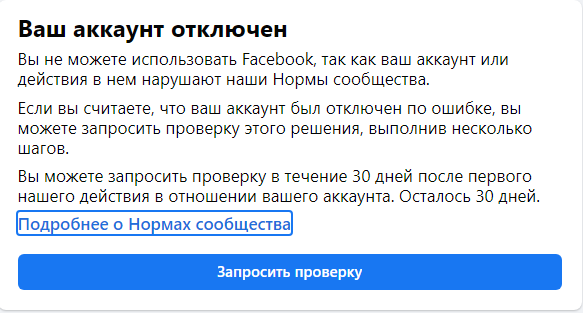 Буквально в течение получаса с момента регистрации страница Фейсбука уже оказалась заморожена
Буквально в течение получаса с момента регистрации страница Фейсбука уже оказалась заморожена
Кажется, что это странно, ведь аккаунт не успел сделать ничего противозаконного. На самом деле есть несколько веских причин.
Почему могут заморозить страницу:
- С одного IP зарегистрировали несколько аккаунтов. Если вы создаете разные страницы с одного компьютера, то даже использование разных браузеров не всегда помогает. Аккаунт могут заблокировать, ведь компьютер один. Поэтому создавать родственнику новую страницу лучше с его мобильного устройства.
- С новой страницы начался спам. Например, если только что зарегистрировавшийся пользователь начал много писать людям, которые не находятся в списке его друзей.
- Спам в комментариях. Новый пользователь много комментирует разные записи и вставляет в них ссылки на сторонние ресурсы. Даже гиперобщительные люди не бегут в комменты сразу после регистрации.
- Некорректная информация в профиле. Если в качестве личной информации указаны заведомо ложные данные, страница будет заморожена. Когда пользователь представляется Бритни Спирс или Владимиром Лениным, после чего идет организовывать революцию, Фейсбуку это не нравится. Вымышленные персонажи тоже под подозрением – непонятно, чего от них ждать.
- Постоянная смена данных. Если пользователь меняет несколько раз пол в профиле, имя, возраст или другую информацию, то система решит, что это бот или подозрительный человек. Ведь странно, когда человек не может определиться, мужчина он, женщина или другое. Сомнения в возрасте тоже подозрительны.
- Жалобы от других пользователей. Так же, как в других соцсетях и в многоквартирных домах, жалобы от других лиц влекут за собой санкции. В данном случае аккаунт могут заблокировать без права на восстановление.
- Посты, нарушающие правила соцсети. У Фейсбука есть правила, нарушать которые не рекомендуется. Иначе заблокируют. Почитать их можно в соглашениях, которые система предлагает принять перед регистрацией.
Чаще всего блокируют страницы именно по этим причинам. Но даже если страница была заморожена, у пользователя есть возможность оспорить это решение, написав в поддержку. Нужно будет предоставить свой номер телефона, а в некоторых случаях – фото паспорта.
И помните о том, что если страница будет подозрительной, а люди начнут отписываться от вас, то это тоже может стать причиной блокировки. В Фейсбуке иногда публично чистят френд-листы, ведь больше 5000 человек в друзьях держать нельзя. Мы подробно говорили об этом в короткой статье «Зачем в Фейсбуке публично чистят френд-листы».
Как создать страницу в Фейсбуке с телефона
Этот процесс такой же простой, как и создание страницы с компьютера. Чтобы создать страницу, можно скачать приложение или открыть сайт в мобильном браузере. Во втором случае процесс создания страницы ничем не отличается от создания с компьютера, поэтому мы рассмотрим, как создать новую страницу на Фейсбуке через официальное приложение Фейсбука.
Сначала скачиваем приложение в магазине Google Play, если у вас телефон на Андроиде, или в App Store, если телефон на iOS. У некоторых моделей телефонов это приложение предустановлено сразу с момента первой загрузки устройства.
Затем открываем его и начинаем процесс регистрации. В первом же окне система предложит зарегистрировать новую страницу в Фейсбуке.
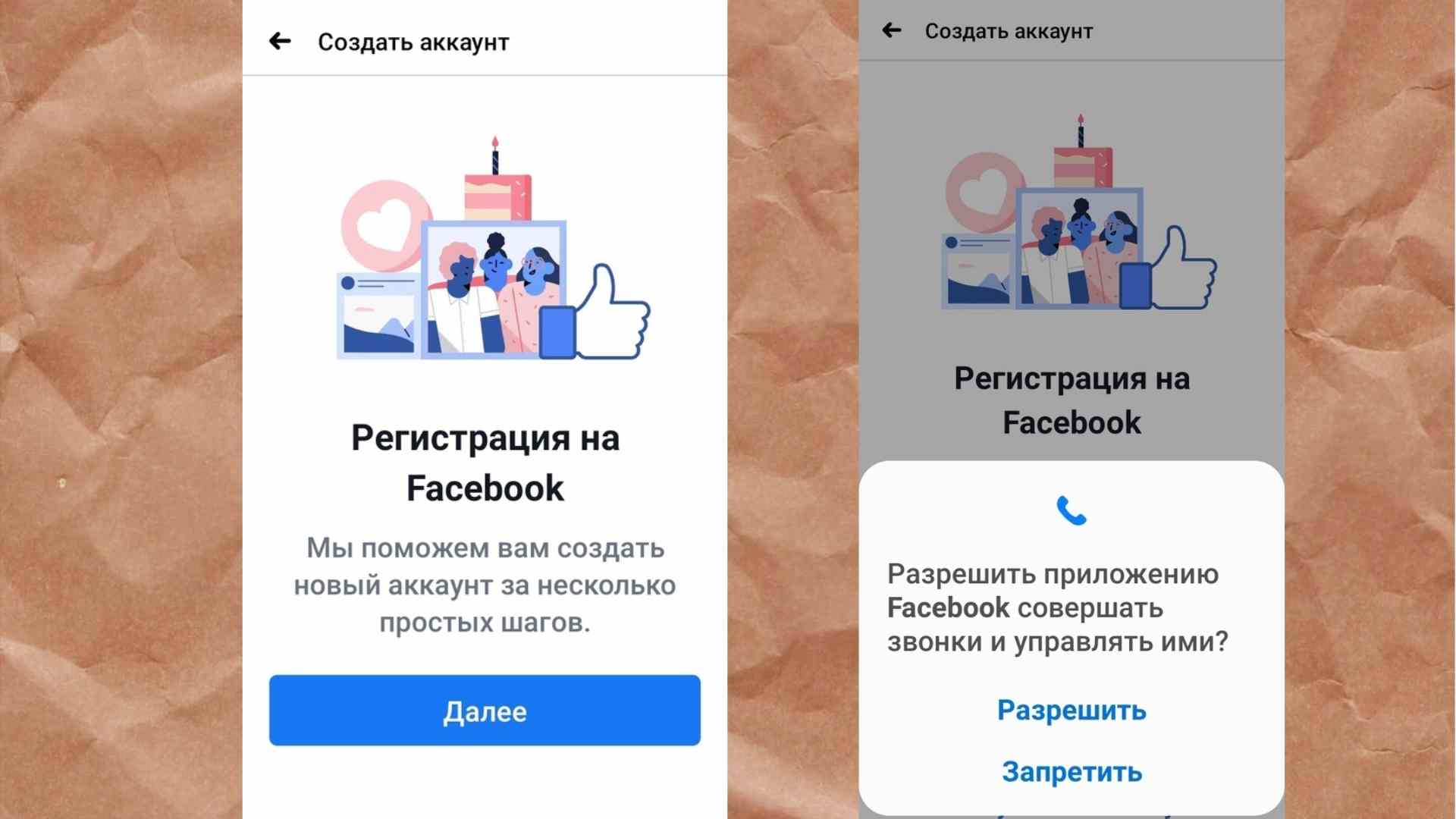 Приложение запрашивает разрешение перед началом установки
Приложение запрашивает разрешение перед началом установки
Создание аккаунта займет всего несколько минут.
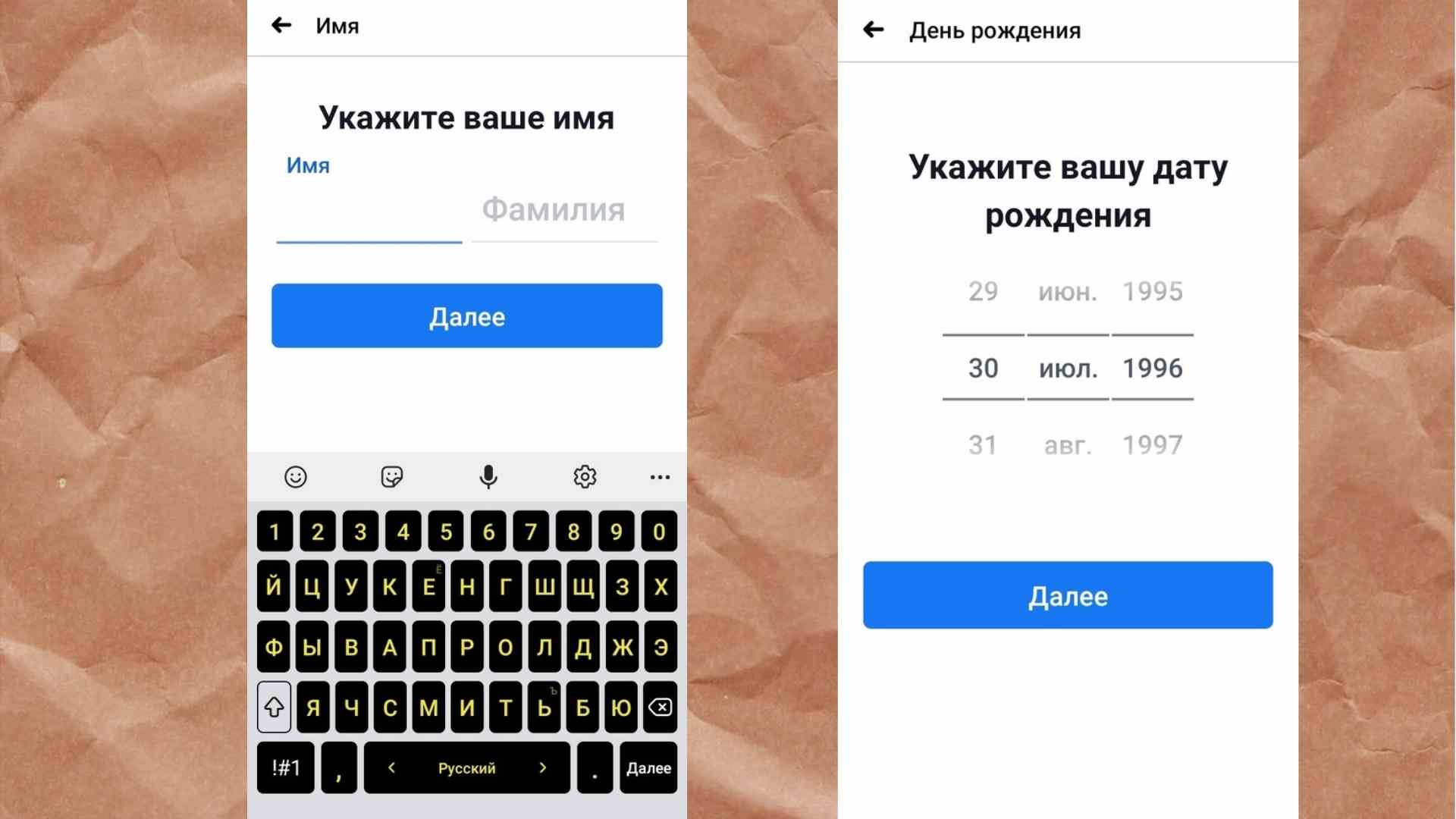 Указываем ФИО и дату рождения
Указываем ФИО и дату рождения
Если указать дату рождения, при которой пользователю менее 13 лет, то система не позволит пройти дальше, нужно будет указывать другой возраст.
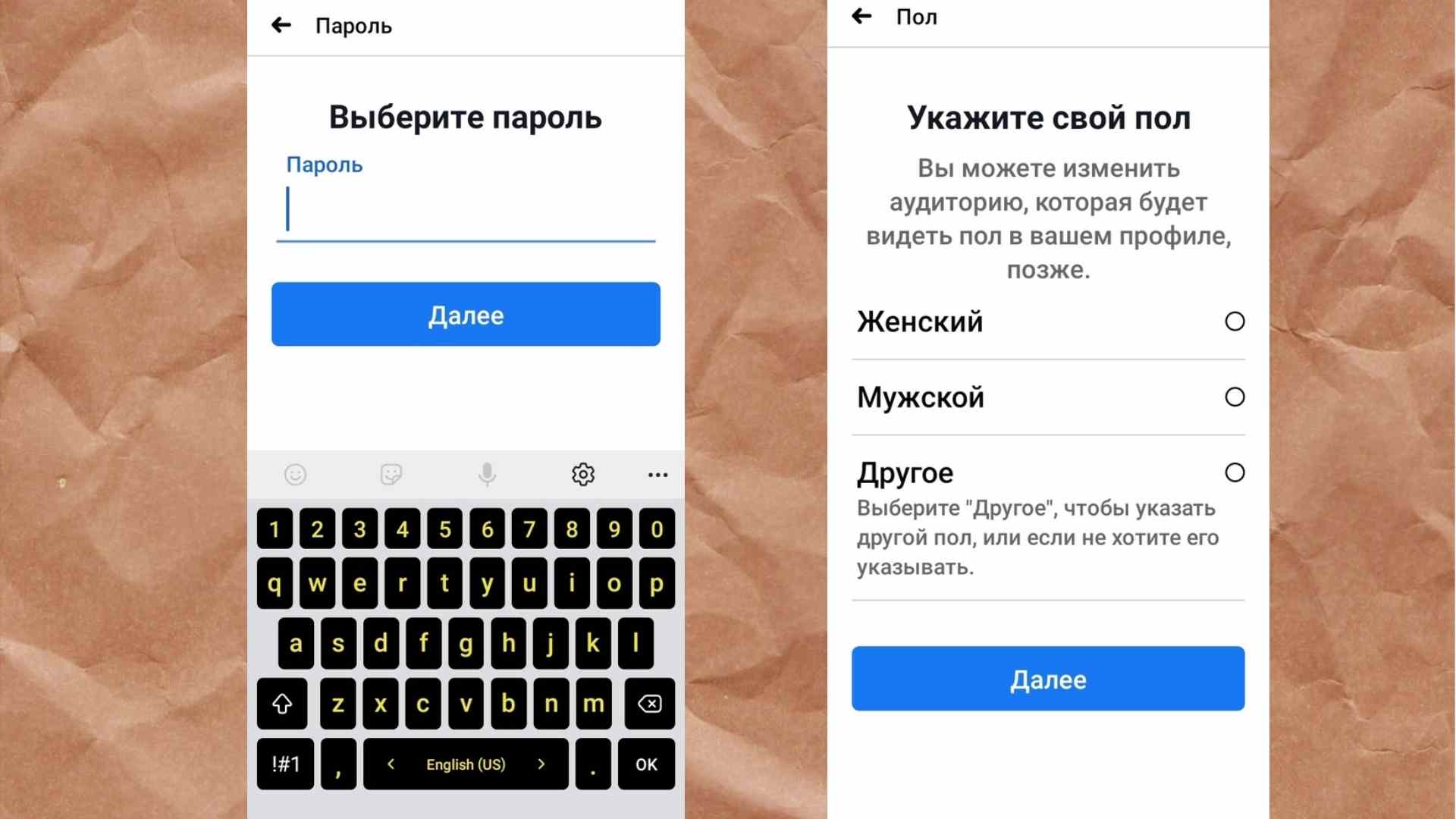 Выбираем пол и придумываем пароль
Выбираем пол и придумываем пароль
Приложение Фейсбука сохранит пароль с разрешения пользователя, чтобы каждый раз не запрашивать его при входе. Затем просто принимаем условия использования и пользовательское соглашение. Готово. Личная страница готова к использованию.
Создать аккаунт Facebook с помощью мобильного телефона
Как зарегистрироваться на Facebook с помощью мобильного телефона
Использование мобильного устройства:
- Зайдите на или откройте приложение Facebook;
- Найдите ссылку зарегистрируйтесь;
- Введите свое настоящее имя и дату рождения;
- Введите номер своего мобильного телефона или адрес электронной почты;
- Выберите пароль.
Чтобы зарегистрироваться, используя мобильный телефон, вы должны иметь возможность получать текстовые сообщения. Если вы не можете получить SMS или есть проблемы с получением сообщения, отправленного при попытке зарегистрировать номер своего мобильного телефона, попробуйте зарегистрироваться используя адрес электронной почты.
Как добавить номер мобильного или изменить цифры
С помощью компьютера, вы можете войти в раздел Facebook Mobile странице настройки учетной записи, чтобы добавить, удалить или изменить номер телефона.
Если у Вас уже есть добавленный номер мобильного телефона, вы можете активировать другой номер, нажав кнопку Добавить другой номер телефона. Вы также можете удалить существующий номер, нажав удалить номер.
Также рекомендуется добавить адрес электронной почты для вашей учетной записи, чтобы иметь дополнительную возможность в случае возникновения проблем. Кроме того, вы можете изменить данные учетной записи с мобильного телефона.
Важные моменты
Иметь страницу в Фейсбуке приходится не только тем, кто просто хочет там общаться, но и тем, кто завел бизнес-аккаунт в Инстаграме. Им нужно связать свою страницу с Фейсбуком, отсюда и начинается несложный путь регистрации. Кроме того, Фейсбуком пользуются предприниматели и различные специалисты. Чтобы присоединиться к этому бизнес-сообществу, общаться, искать партнеров и клиентов, а также продвигать свой бизнес, необходимо иметь аккаунт в соцсети.
Но стоит помнить и о том, что не всем видам бизнеса необходимо иметь страницы в соцсетях. Кроме того, нужно учитывать, в какой соцсети лучше продвигать свой бизнес. Об этом мы поговорили с SMM-щиком Андреем Фрольченковым. Почитать об этом можно в статье «Зачем брендам идти в соцсети и всем ли это нужно».
Перед регистрацией – пара важных нюансов:
- весь процесс регистрации полностью бесплатный;
- на момент создания страницы новому пользователю должно быть не менее 13 лет;
- понадобится личный email или номер мобильного телефона;
- после создания страницы нужно будет оформить личный профиль.
Как создать страницу в Фейсбуке без номера телефона
В Фейсбуке можно легко создать страницу, не имея при этом свободного номера телефона. Достаточно вбить в момент регистрации почту вместо телефона.
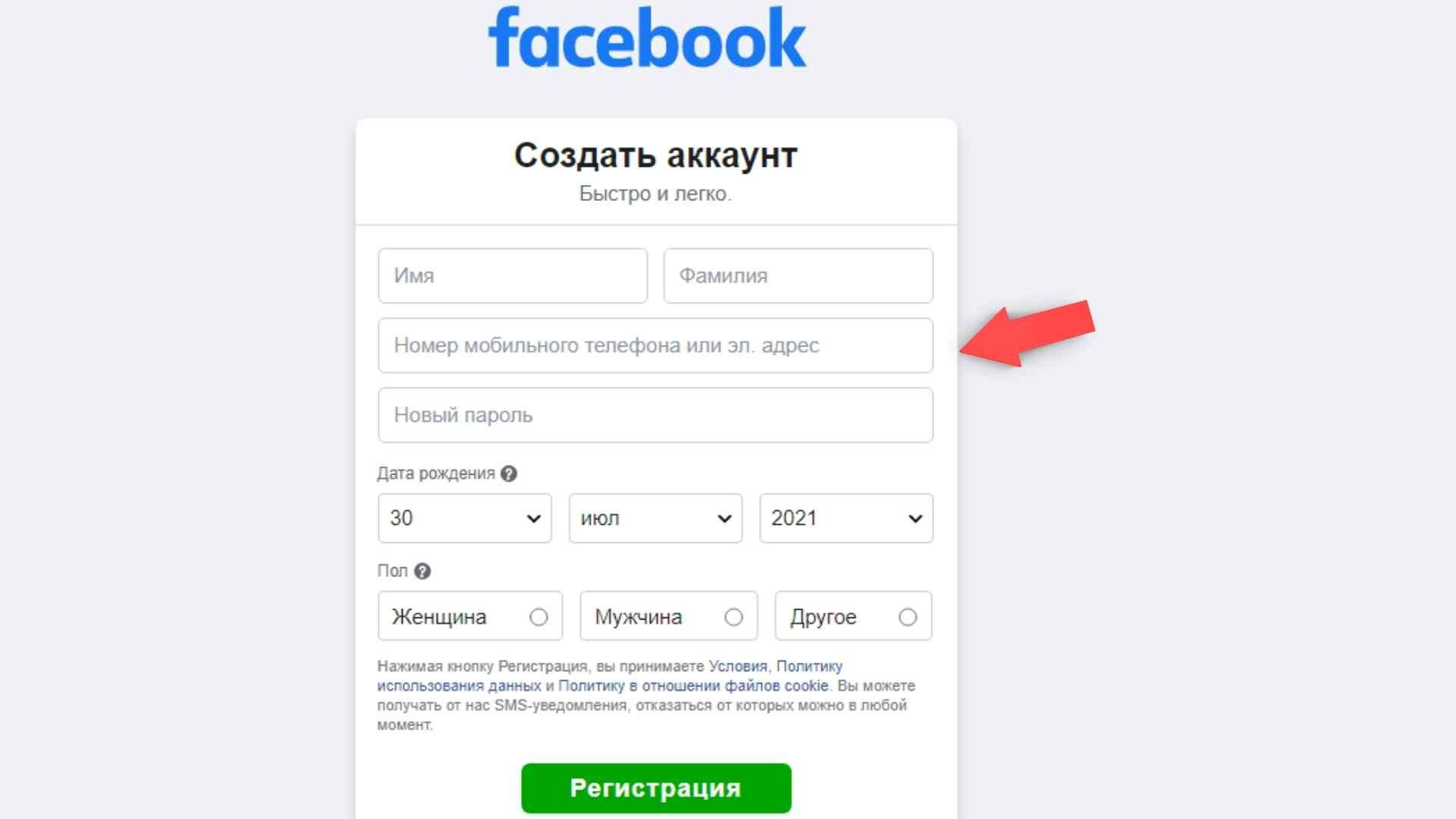 Почту придется вводить дважды, проверьте правильность ввода
Почту придется вводить дважды, проверьте правильность ввода
В остальном регистрация проходит так же, как и в случае, если используется мобильный – приходит код, его вводят в специальное поле и подтверждают регистрацию. Страницей можно пользоваться. Стоит сразу добавить фото профиля и указать информацию, чтобы соцсеть не посчитала страницу подозрительной. Почему ее могут заморозить – ниже.
Кстати, Фейсбук – не единственная социальная сеть, в которой можно зарегистрироваться, не имея номера мобильного телефона. Например, в Инстаграме это тоже вполне реально. Как это сделать – разобрали в статье «Как создать аккаунт в Инстаграме без номера телефона».
Создать новую учетную запись Facebook
Как мне зарегистрироваться на Facebook
Если у вас нет аккаунта на Facebook, вы можете создать его, выполнив несколько простых шагов. Чтобы создать новую учетную запись, заполните регистрационную форму на , дав свое полное имя, дату рождения, пол и адрес электронной почты. Затем выберите пароль.
После заполнения регистрационной формы Вы получите сообщение на указанный адрес электронной почты. Просто нажмите на ссылку для подтверждения для завершения процесса регистрации.
Разница между входом и регистрацией
Вход в Facebook
Если у вас уже есть учетная запись на Facebook, вы можете войти в него на той же странице. Просто введите адрес электронной почты и пароль в соответствующие поля в верхней части страницы и нажмите кнопку Login (войти).
Требования к паролю на Facebook
Созданный пароль должен содержать не менее 6 символов и состоять из последовательности цифр, букв и знаков препинания. Если введенный пароль не является достаточно сильным, попробуйте смешать его с большими строчными буквами, или просто сделать его длиннее.
В идеале, пароль должен быть легко запоминаем для Вас, но трудно определим для других. По соображениям безопасности, также пароль должен отличаться от других паролей, которые вы используете в Интернете.
Как мне добавить секретный вопрос
Контрольный вопрос является полезным способом подтверждения прав на ваш аккаунт, если вы потеряете доступ к ней. Секретный вопрос для вашей учетной записи может быть установлен в Настройках безопасности:
- Нажмите кнопку ↓ в правом верхнем углу любой страницы Facebook и выберите Настройки аккаунта.
- Щелкните Безопасность в меню слева.
- Выберите раздел Управление средствами и следуйте инструкциям.
Советы по выбору хорошего секретного вопроса:
- Выберите вопрос и ответ, которые Вы можете запомнить;
- Держите в безопасности секретный вопрос и ответ;
- Постарайтесь, чтобы ответ был настолько специфичен, что его не возможно было угадать.
Что следует знать до регистрации
Facebook планирует ввести плату за пользование услугой
Facebook является бесплатным сервисом, и никогда не будет требовать оплаты сборов за дальнейшее использование сайта. Тем не менее, вы можете приобрести кредиты Facebook, которые можно использовать для отправки подарков или для покупки товаров, приложений и игры.
Кроме того, если вы хотите использовать Facebook на своем мобильном телефоне, пожалуйста, обратите внимание, что плата может взиматься за использование Интернета и / или текстовых сообщений в соответствии с тарифами оператора мобильной связи
Можно ли в Facebook создать один аккаунт для нескольких человек
Facebook аккаунты предназначены для индивидуального использования. Это означает, что они не допускают совместной учетной записи. В дополнение к одному адресу электронной почты можно зарегистрировать только одну учетную запись на Facebook, так как каждый аккаунт принадлежит одному человеку, руководство социальной сети требует, чтобы каждый аккаунт был представлен под настоящим именем. Это позволяет пользователям всегда знать, к кому они обращаются. Когда вы создаете учетную запись, вы можете использовать данные со сторонних сервисов, чтобы увидеть ваши контакты с любым из ваших друзей в одном месте.
Почему я получил по приглашение зарегистрироваться на Facebook
Это сообщение было отправлено, потому что кто-то приглашает Вас присоединиться к Facebook. Facebook позволяет своим пользователям отправлять приглашения на контакты, введя свой адрес электронной почты или добавив контакты.
Если вы уже используете Facebook, это может означать, что ваш друг дал свой адрес электронной почты, который в настоящее время не связан с вашим аккаунтом Facebook. Если вы хотите, вы можете добавить адрес электронной почты для вашей учетной записи на Facebook, чтобы убедиться, что в будущем вы не будете получать приглашения зарегистрироваться на Facebook.
Если вы еще не являетесь членом и хотите присоединиться к Facebook, вы можете использовать этот адрес электронной почты почты, чтобы начать процесс регистрации. Если вы не хотите получать приглашения от друзей, Вы можете использовать ссылку отказа от подписки расположенную в нижней полученных по электронной почте сообщений.
Как узнать, есть ли у меня аккаунт на Facebook
Если вы создавали аккаунт Facebook раньше – вы можете найти его. Вам понадобится адрес электронной почты, номер телефона или имя пользователя, связанного с вашим аккаунтом. Вы также можете найти свой аккаунт, используя имя друга на Facebook. Когда вы найдете свою учетную запись вы можете сбросить пароль учетной записи. Затем вы можете возобновить использование вашей учетной записи или удалить её.

